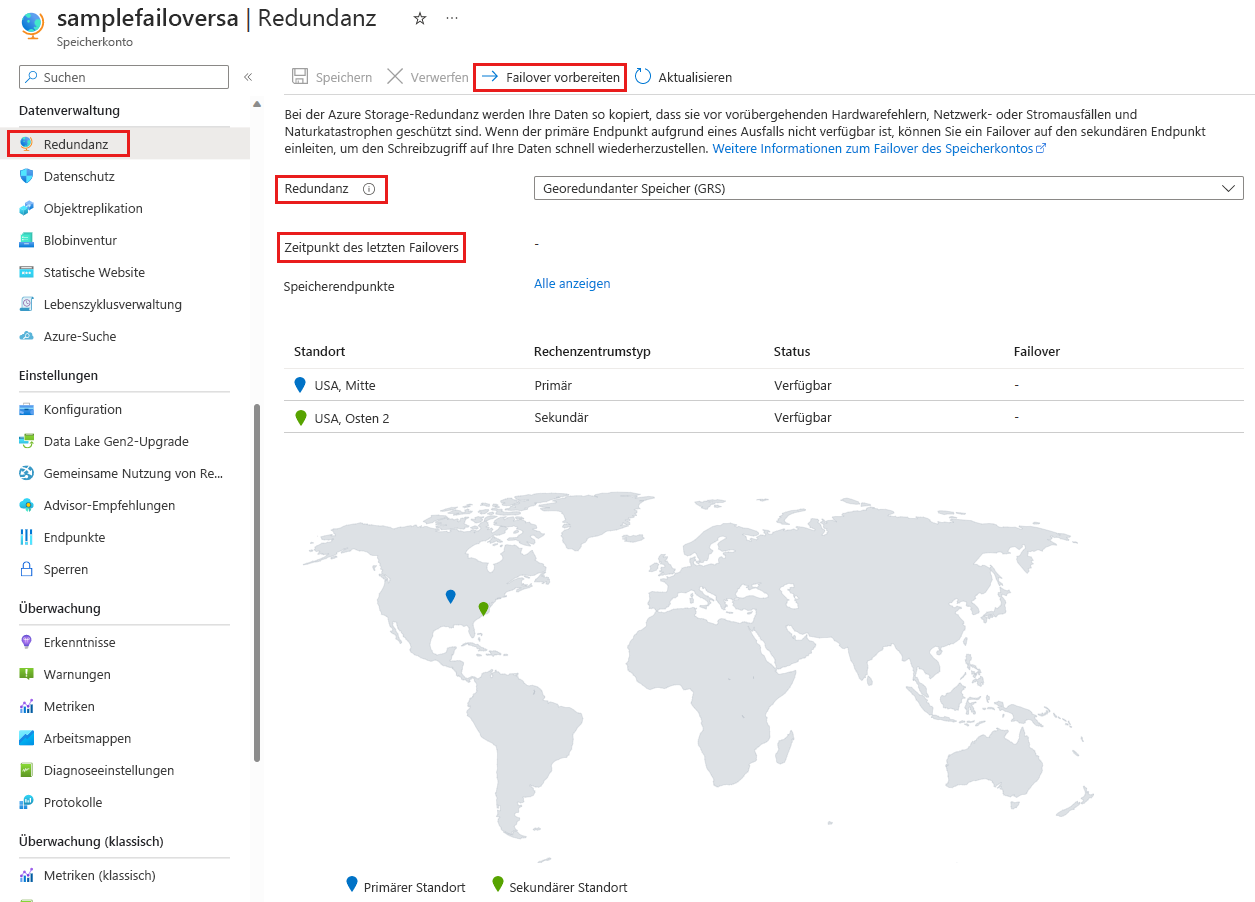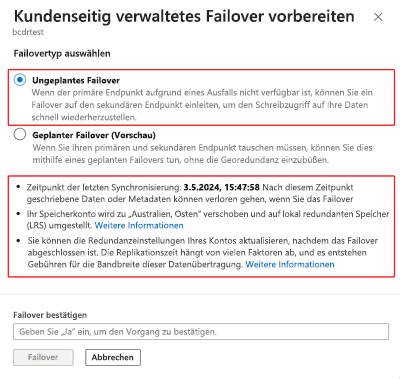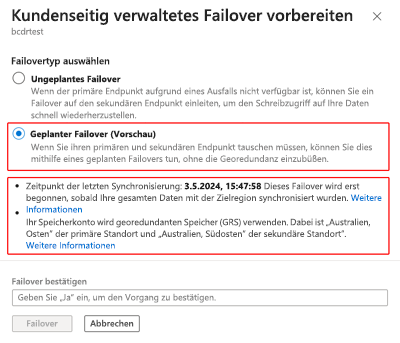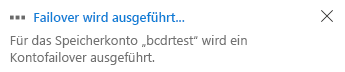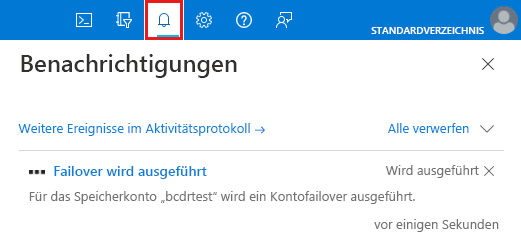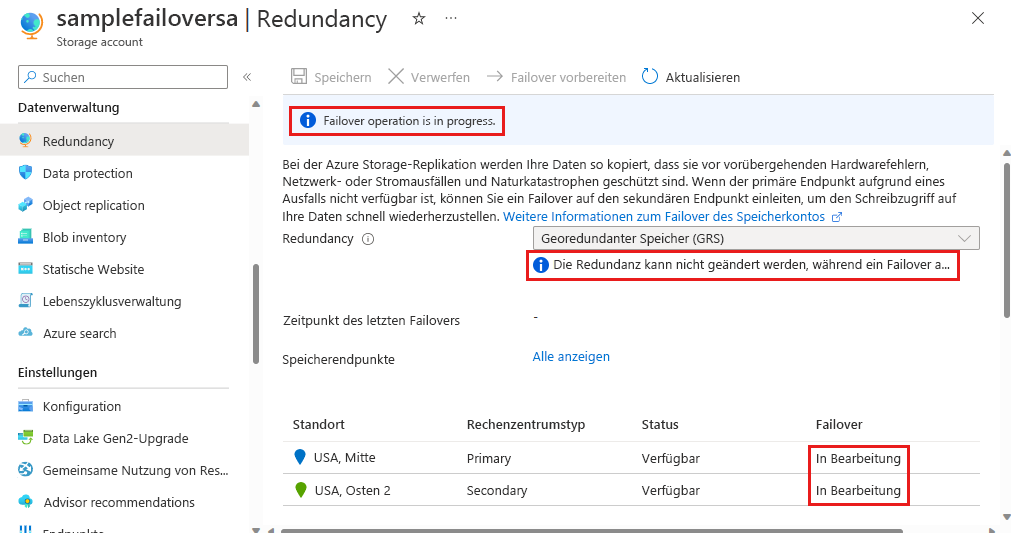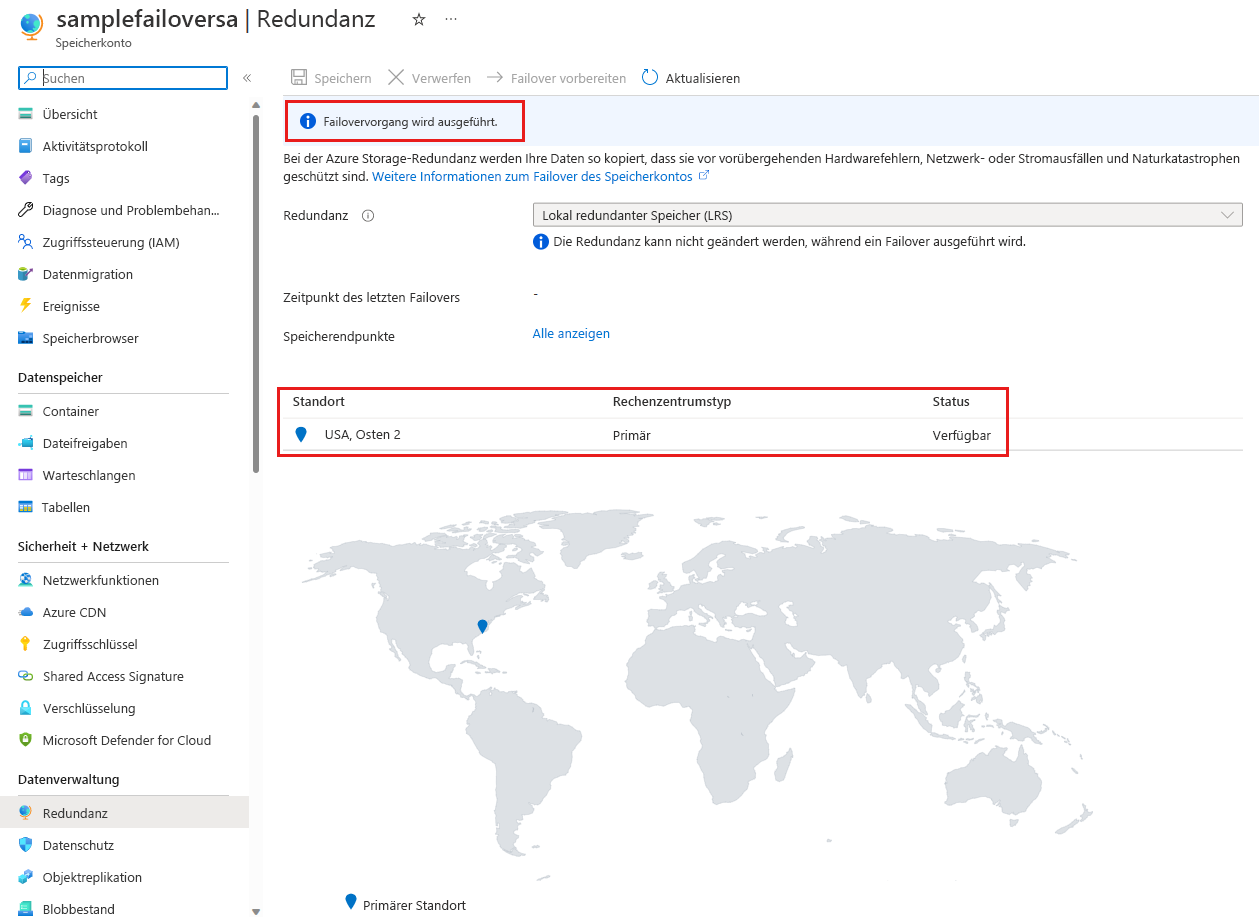Initiieren eines Speicherkontofailovers
Microsoft möcht sicherstellen, dass Azure-Dienste immer verfügbar sind. Allerdings kann es gelegentlich zu ungeplanten Dienstausfällen kommen. Azure Storage unterstützt zur Minimierung von Downtimes das kundenseitig verwaltete Failover, damit Ihre Daten bei teilweisen und vollständigen Ausfällen weiterhin verfügbar sind.
In diesem Artikel wird beschrieben, wie Sie über das Azure-Portal, PowerShell oder die Azure-Befehlszeilenschnittstelle ein Kontofailover für Ihr Speicherkonto initiieren. Weitere Informationen zum Kontofailover finden Sie unter Azure Storage Notfallwiederherstellungsplanung und -failover.
Wichtig
Das kundenseitig verwaltete (ungeplante) Failover für Konten, für die Azure Data Lake Storage Gen2 aktiviert ist, befindet sich derzeit in der PREVIEW und wird in allen öffentlichen GRS/GZRS-Regionen unterstützt.
Die zusätzlichen Nutzungsbestimmungen für Microsoft Azure-Vorschauen enthalten rechtliche Bedingungen. Sie gelten für diejenigen Azure-Features, die sich in der Beta- oder Vorschauversion befinden oder aber anderweitig noch nicht zur allgemeinen Verfügbarkeit freigegeben sind.
Wichtig
Das kundenseitig verwaltete (ungeplante) Failover für Konten, für die das SSH-Dateiübertragungsprotokoll (SSH File Transfer Protocol, SFTP) aktiviert ist, befindet sich derzeit in der VORSCHAUPHASE und wird allen öffentlichen GRS/GZRS-Regionen unterstützt.
Die zusätzlichen Nutzungsbestimmungen für Microsoft Azure-Vorschauen enthalten rechtliche Bedingungen. Sie gelten für diejenigen Azure-Features, die sich in der Beta- oder Vorschauversion befinden oder aber anderweitig noch nicht zur allgemeinen Verfügbarkeit freigegeben sind.
Voraussetzungen
Lesen Sie diese wichtigen Themen im Artikel Leitfaden zur Notfallwiederherstellung, bevor Sie ein kundenseitig verwaltetes Failover initiieren.
- Potenzieller Datenverlust: Während eines ungeplanten Failovers eines Speicherkontos sollte mit Datenverlust gerechnet werden. Ausführliche Informationen zu den Auswirkungen eines ungeplanten Kontofailovers und zur Vorbereitung auf einen Datenverlust finden Sie im Abschnitt Vorhersehen von Datenverlust und Inkonsistenzen.
- Georedundanz: Bevor Sie ein Failover ausführen können, muss Ihr Speicherkonto für Georedundanz konfiguriert werden. Die anfängliche Synchronisierung von der primären zur sekundären Region muss abgeschlossen werden, bevor der Failoverprozess beginnen kann. Wenn Ihr Konto nicht für Georedundanz konfiguriert ist, können Sie die Konfiguration ändern, indem Sie die im Artikel Ändern der Replikation eines Speicherkontos beschriebenen Schritte befolgen. Weitere Informationen zu den Optionen für Redundanz in Azure Storage finden Sie im Artikel Redundanz in Azure Storage.
- Verschiedene Typen des Kontofailovers: Es gibt zwei Typen des kundenseitig verwalteten Failovers. Weitere Informationen zu potenziellen Anwendungsfällen für jeden Typ und ihren Unterschieden finden Sie im Artikel Planen des Failovers.
- Planen für nicht unterstützte Features und Dienste: Lesen Sie den Artikel Nicht unterstützte Features und Dienste und ergreifen Sie die entsprechenden Maßnahmen, bevor Sie ein Failover initiieren.
- Unterstützte Speicherkontotypen: Stellen Sie sicher, dass der Typ Ihres Speicherkontos zum Initiieren eines Failovers verwendet werden kann. Siehe Unterstützte Speicherkontotypen.
- Erwartungen an die zeitliche Planung und die Kosten: Die Dauer des Prozesses für ein kundenseitig verwaltetes Failover kann variieren, sie liegt jedoch in der Regel unter einer Stunde. Ein ungeplantes Failover führt zu einem Verlust der Konfiguration für Georedundanz. Durch die erneute Konfiguration für georedundanten Speicher (GRS) entstehen in der Regel zusätzlicher Zeitaufwand und zusätzliche Kosten. Weitere Informationen finden Sie im Abschnitt Zeitaufwand und Kosten eines Failovers.
Initiieren des Failovers
Über das Azure-Portal, PowerShell oder die Azure CLI können Sie ein geplantes oder ungeplantes kundenseitig verwaltetes Failover initiieren.
Hinweis
Es wird empfohlen, das Azure Az PowerShell-Modul für die Interaktion mit Azure zu verwenden. Informationen zu den ersten Schritten finden Sie unter Installieren von Azure PowerShell. Informationen zum Migrieren zum Az PowerShell-Modul finden Sie unter Migrieren von Azure PowerShell von AzureRM zum Az-Modul.
Führen Sie die folgenden Schritte aus, um mithilfe des Azure-Portals ein Kontofailover zu initiieren:
Navigieren Sie zum Speicherkonto.
Wählen Sie innerhalb der Gruppe Datenverwaltung Redundanz aus. In der folgenden Abbildung sind die Georedundanzkonfiguration und der Failoverstatus eines Speicherkontos dargestellt.
Überprüfen Sie, ob Ihr Speicherkonto für georedundanten Speicher (GRS, RA-GRS, GZRS oder RA-GZRS) konfiguriert ist. Wählen Sie andernfalls aus der Dropdownliste Redundanz die gewünschte Konfiguration für Redundanz und anschließend Speichern aus, um Ihre Änderung zu übernehmen. Nachdem die Konfiguration für Georedundanz geändert wurde, werden Ihre Daten von der primären mit der sekundären Region synchronisiert. Diese Synchronisierung dauert mehrere Minuten, und das Failover kann erst initiiert werden, wenn alle Daten repliziert wurden. Die folgende Meldung wird angezeigt, bis die Synchronisierung abgeschlossen ist:
Wählen Sie Kundenseitig verwaltetes Failover vorbereiten aus, wie auf der folgenden Abbildung dargestellt:
Wählen Sie den Typ des Failovers aus, den Sie vorbereiten. Die Bestätigungsseite variiert je nach Art des ausgewählten Failovers. Wenn Sie
Unplanned Failoverauswählen:Eine Warnung wird angezeigt, um Sie auf einen potenziellen Datenverlust hinzuweisen und Sie darüber zu informieren, dass nach dem Failover eine manuelle Neukonfiguration für Georedundanz erforderlich ist:
Wenn Sie
Planned failoverauswählen (Preview):Der Wert von Zeitpunkt der letzten Synchronisierung wird angezeigt. Das Failover tritt erst dann ein, wenn alle Daten mit der sekundären Region synchronisiert wurden. Dadurch wird ein Verlust der Daten verhindert.
Da sich während eines geplanten Failovers oder Failbacks die Konfiguration für Redundanz innerhalb jeder Region nicht ändert, müssen Sie Georedundanz nach einem Failover nicht manuell neu konfigurieren.
Sehen Sie sich die Seite Failover vorbereiten an. Wenn Sie bereit sind, geben Sie Ja ein, und wählen Sie Failover aus, um den Failoverprozess zu bestätigen und zu initiieren.
Eine Meldung wird angezeigt, die angibt, dass das Failover in Arbeit ist:
Überwachen des Failovers
Sie können den Status des Failover über das Azure-Portal, die PowerShell oder die Azure CLI überwachen.
Der Status des Failover wird im Azure-Portal unter Benachrichtigungen, im Aktivitätsprotokoll und auf der Seite Redundanz des Speicherkontos angezeigt.
Benachrichtigungen
Um den Status des Failovers zu überprüfen, wählen Sie ganz recht auf dem globalen Seitenheader des Azure-Portals das glockenförmige Symbol „Benachrichtigung“ aus:
Aktivitätsprotokoll
Um den detaillierten Status eines Failover zu sehen, wählen Sie den Link Weitere Ereignisse im Aktivitätsprotokoll in der Benachrichtigung oder gehen Sie auf die Seite Aktivitätsprotokoll des Speicherkontos:
Redundanzseite
Auf der Seite „Redundanz“ des Speicherkontos werden Meldungen zum Bereitstellen der Updates des Failoverstatus angezeigt:
Wenn das Failover kurz vor dem Abschluss steht, wird auf der Redundanzseite möglicherweise die ursprüngliche sekundäre Region als neue primäre Region angezeigt, aber immer noch eine Meldung, dass das Failover ausgeführt wird:
Nach Abschluss des Failovers wird auf der Seite „Redundanz“ die letzte Failoverzeit und der geografische Standort der neuen primären Region angezeigt. Bei einem geplanten Failover wird die neue sekundäre Region ebenfalls angezeigt. Auf der folgenden Abbildung wird der Status des neuen Speicherkontos nach einem ungeplanten Failover veranschaulicht:
Wichtige Auswirkungen eines ungeplanten Failovers
Wenn Sie ein ungeplantes Failover Ihres Speicherkontos initiieren, werden die DNS-Einträge für den sekundären Endpunkt so aktualisiert, dass der sekundäre Endpunkt zum primären Endpunkt wird. Vor dem Initiieren eines Failovers sollten Sie daher die möglichen Auswirkungen auf Ihr Speicherkonto verstehen.
Wenn Sie den Umfang eines wahrscheinlichen Datenverlustes schätzen möchten, bevor Sie ein Failover initiieren, aktivieren Sie die Eigenschaft Letzte Synchronisierungszeit. Weitere Informationen zum Überprüfen der Eigenschaft Letzte Synchronisierungszeit finden Sie unter Überprüfen der Eigenschaft „Letzte Synchronisierung“ für ein Speicherkonto.
Die Zeit bis zum Failover nach der Initiierung kann variieren, beträgt aber in der Regel weniger als eine Stunde.
Nach dem Failover wird der Speicherkontotyp automatisch in einen lokal redundanten Speicher (LRS) in der neuen primären Region konvertiert. Sie können den georedundanten Speicher (GRS) oder den georedundanten Speicher mit Lesezugriff (RA-GRS) wieder aktivieren. Beachten Sie, dass für die Konvertierung von LRS in GRS oder RA-GRS zusätzliche Kosten anfallen. Die Kosten ergeben sich aus den Gebühren für ausgehenden Netzwerkdatenverkehr zum erneuten Replizieren der Daten in die neue sekundäre Region. Weitere Informationen finden Sie unter Preisübersicht Bandbreite.
Nachdem Sie wieder GRS für Ihr Speicherkonto aktiviert haben, beginnt Microsoft, die Daten in Ihrem Konto in die neue sekundäre Region zu replizieren. Die Replikationszeit hängt von vielen Faktoren ab, z. B.:
- Anzahl und Größe der im Speicherkonto gespeicherten Objekte. Viele kleine Objekte können länger dauern als wenige, größere Objekte.
- Verfügbare Ressourcen für die Hintergrundreplikation, z. B. CPU, Arbeitsspeicher, Datenträger und WAN-Kapazität. Livedatenverkehr hat Vorrang vor der Georeplikation.
- Bei Verwendung von Blob Storage: Anzahl der Momentaufnahmen pro Blob
- Bei Verwendung von Table Storage: die Datenpartitionierungsstrategie. Der Replikationsprozess kann nicht über die Anzahl der verwendeten Partitionsschlüssel hinaus skaliert werden.
Ein ungeplantes Failover führt zum Verlust aller Daten in der primären Region, weil die sekundäre Region zur neuen primären Region wird. Alle Schreibvorgänge am Speicherkonto der primären Region müssen wiederholt werden, nachdem Georedundanz erneut aktiviert wurde. Weitere Informationen finden Sie unter Azure Storage: Planen der Notfallwiederherstellung und Durchführen eines Failovers.
Der Azure Storage-Ressourcenanbieter führt während des Failoverprozesses kein Failover durch. Daher gibt die Eigenschaft Standort der REST-API von Azure Storage nach Abschluss des Failovers den ursprünglichen Standort zurück.
Die Auslagerung von Speicherkonten ist eine vorübergehende Lösung für einen Dienstausfall und sollte nicht als Teil Ihrer Datenmigrationsstrategie verwendet werden. Informationen zur Migration Ihrer Speicherkonten finden Sie unter Übersicht über die Azure Storage-Migration.